Como baixar e instalar o RHEL 8 gratuitamente
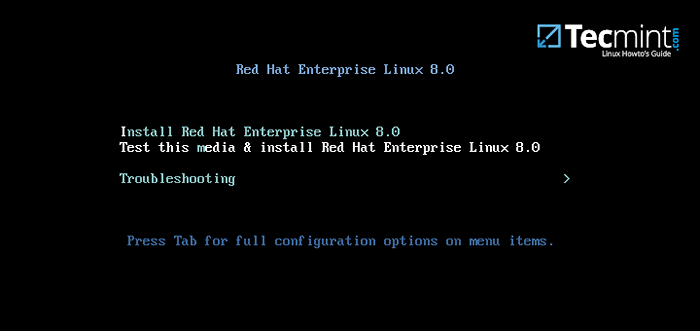
- 2893
- 1
- Maurice Champlin
As chances são de que você deve ter ouvido isso RHEL 8 tem um custo e, por causa disso, você pode ter optado por optar por CENTOS 8 em vez de. A boa notícia é que você pode baixar o Rhel 8 gratuitamente e desfrutar de assinaturas anuais gratuitas sem nenhum custo! Legal certo?
Neste guia, você aprenderá como baixar RHEL 8 (Red Hat Enterprise Linux) de graça, instale -o no seu PC e posteriormente ativa as assinaturas anuais gratuitas.
Baixe Rhel 8 ISO gratuitamente
Para baixar o RHEL 8 ISO Imagem sem nenhum custo, vá sobre o programa Red Hat Developer e crie uma conta. Preencha todos os detalhes necessários.
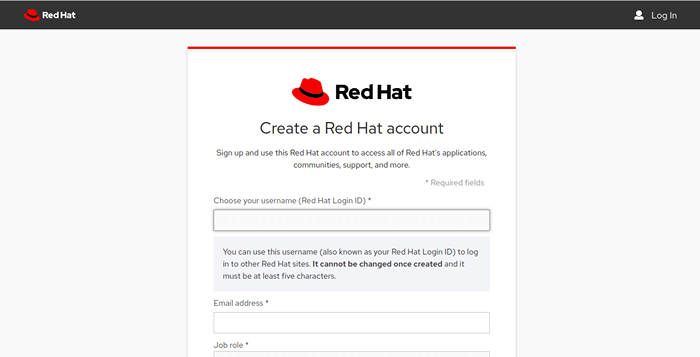 Crie uma conta Redhat
Crie uma conta Redhat Uma vez feito, prossiga para a página de login do Red Hat para concluir seu perfil, fornecendo outros detalhes, como seu endereço local.
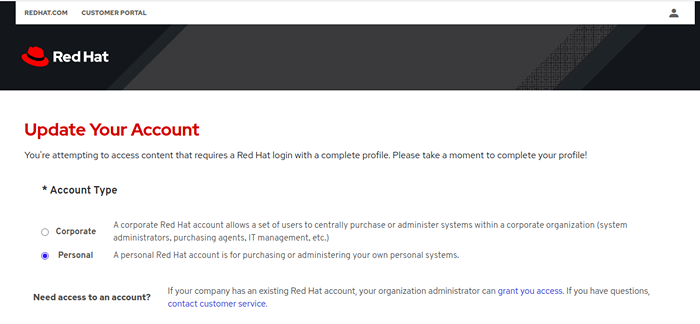 Atualize a conta Red Hat
Atualize a conta Red Hat Depois disso, vá para a página de download do RHEL 8 e faça o download do RHEL 8 ISO arquivo gratuitamente. Depois de baixar a imagem ISO, você pode optar por criar uma unidade USB inicializável usando Rufus ou qualquer outra utilidade de sua escolha.
Se você deseja instalar RHEL 8 No VirtualBox, como vou demonstrar, apenas uma imagem ISO é suficiente.
Instalando o RHEL 8 no VirtualBox
1. Abre o teu VirtualBox e clique no “NovoÍcone. Atribua um nome preferido à sua máquina virtual e clique em “Próximo”.
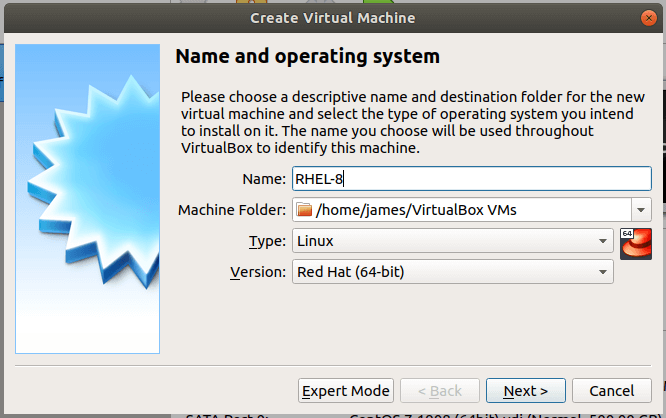 Crie uma nova máquina virtual
Crie uma nova máquina virtual 2. Na próxima etapa, aloque alguma memória para sua máquina virtual. Nesse caso, escolhi atribuir uma capacidade de memória de 2048 MB.
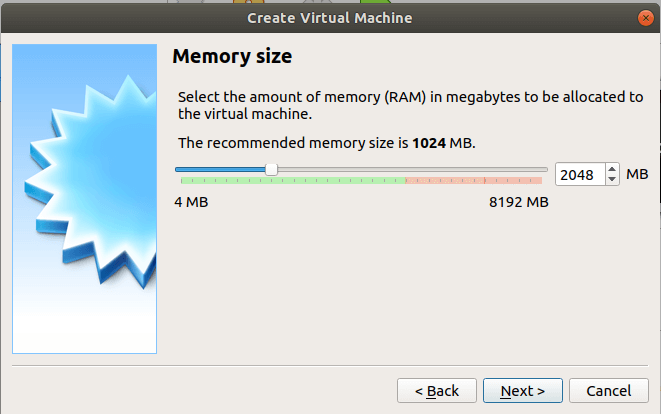 Defina memória para Rhel 8
Defina memória para Rhel 8 3. Na próxima janela, selecione “Crie um disco rígido virtual agora"E clique em"Criar”.
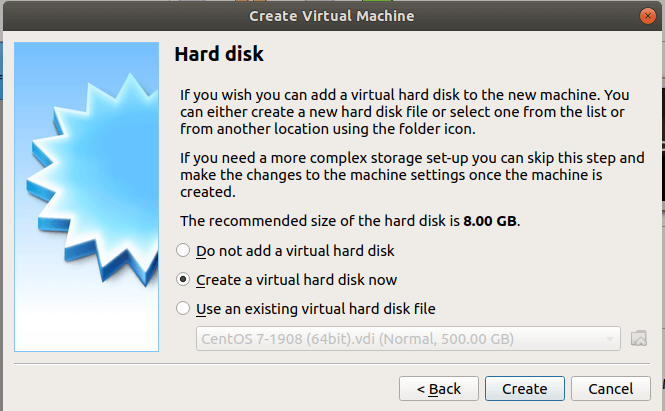 Crie disco rígido para Rhel 8
Crie disco rígido para Rhel 8 4. Verifique se o tipo de arquivo de disco rígido está definido como Vdi (Imagem do disco do VirtualBox) e clique em “Próximo”.
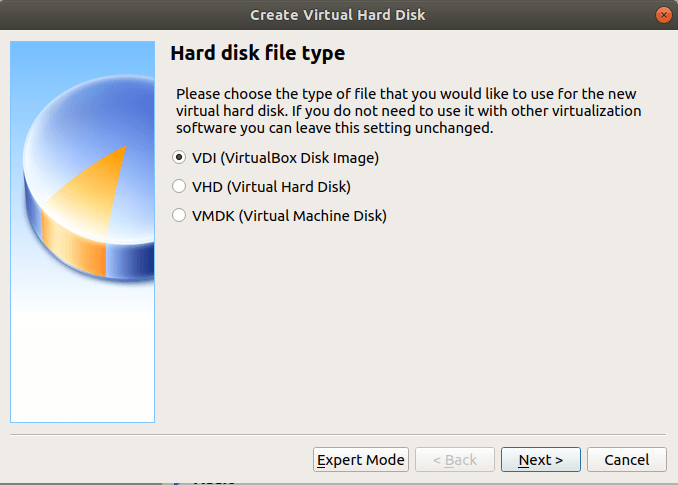 Crie imagem de disco VirtualBox
Crie imagem de disco VirtualBox 5. Em seguida, selecione o 'Alocado dinamicamenteOpção e clique em “Próximo”.
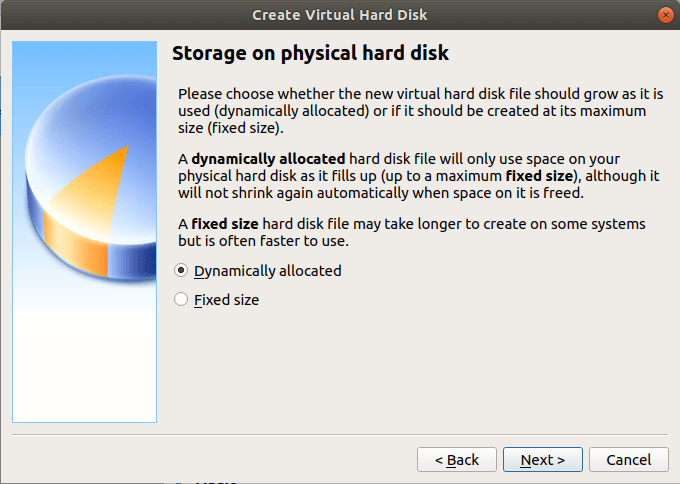 Defina o armazenamento para Rhel 8
Defina o armazenamento para Rhel 8 6. Em seguida, aloque algum espaço em disco rígido para sua máquina virtual. Neste exemplo, escolhi atribuir 25.33 GB para o meu Vm. Uma vez feito, clique no “Criar" botão.
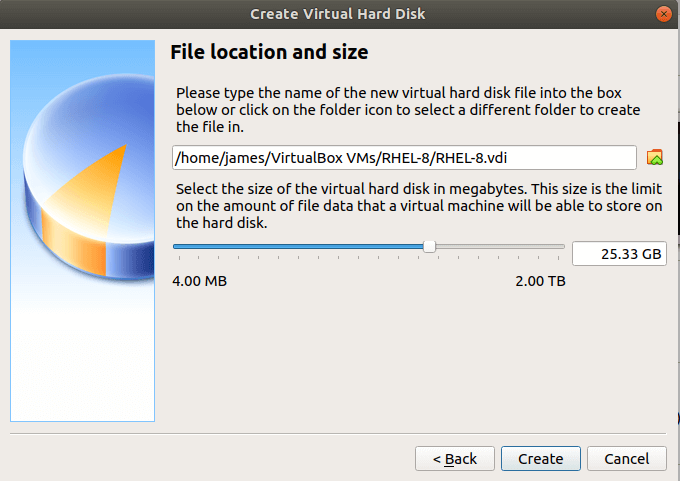 Defina o espaço do disco rígido para Rhel 8
Defina o espaço do disco rígido para Rhel 8 7. A única coisa restante é apontar o Vm para o RHEL 8 ISO imagem. Então clique em “Armazenar" ->"Controlador: IDE”E clique no 'vazio'disco e selecione seu arquivo de imagem ISO.
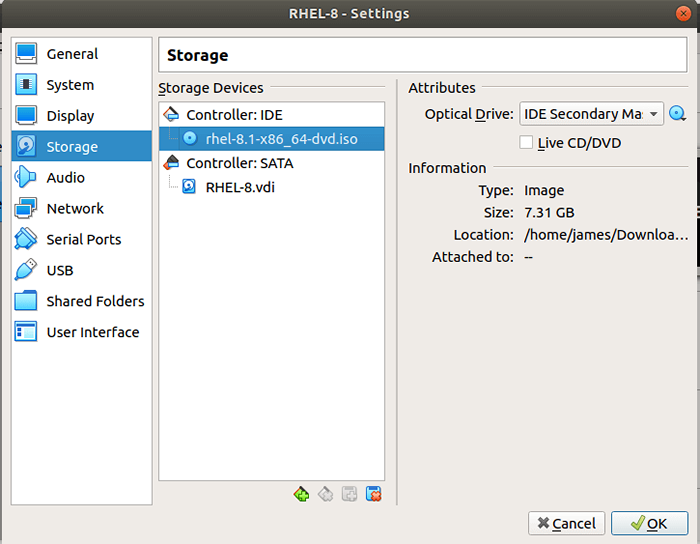 Adicione a imagem ISO RHEL 8
Adicione a imagem ISO RHEL 8 8. Quando tudo estiver pronto. Clique no "OK”Botão e clique no“Começar" botão.
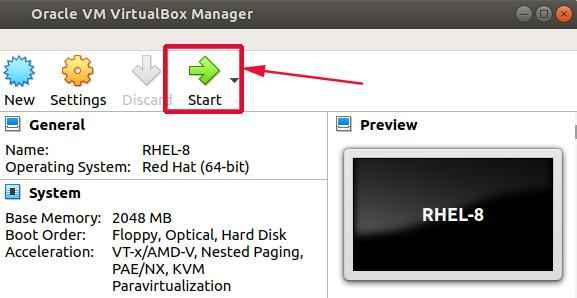 Inicie Rhel 8 VM
Inicie Rhel 8 VM 9. Na primeira tela depois de ligar no Vm, As seguintes opções serão impressas na tela. Selecione a primeira opção “Instale o Red Hat Enterprise Linux 8.1.0”.
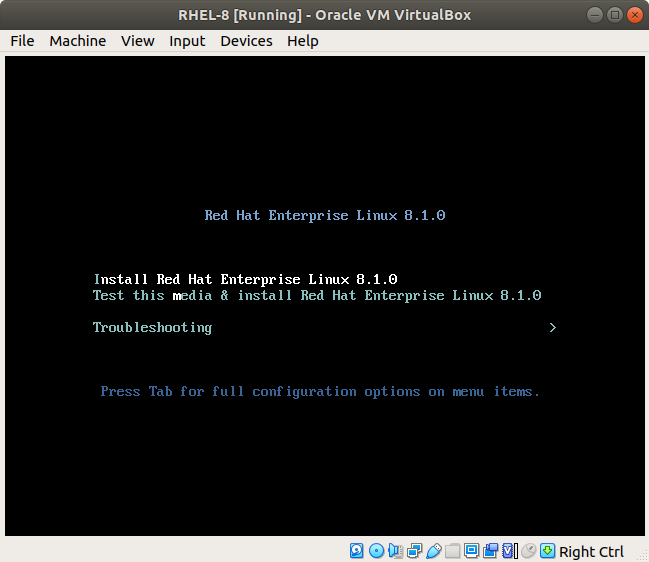 Selecione Instalar Rhel 8 no menu Grub
Selecione Instalar Rhel 8 no menu Grub 10. Depois disso, você observará algumas mensagens de inicialização na tela como RHEL 8 inicia.
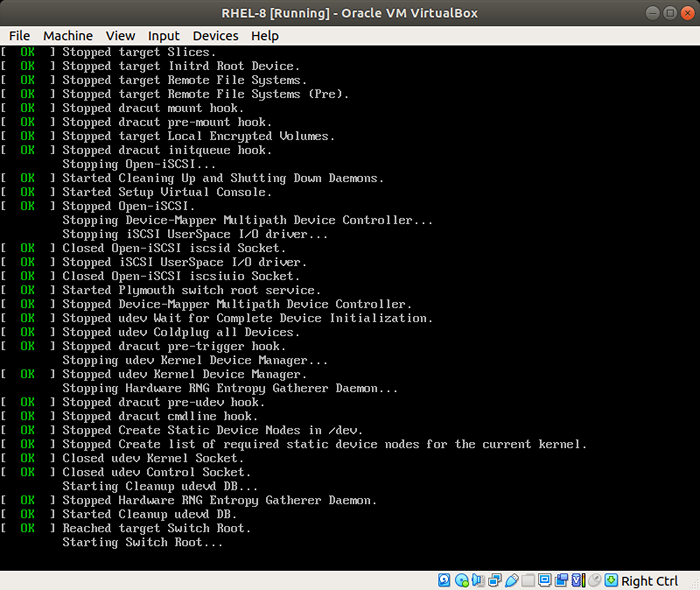 RHEL 8 inicialização
RHEL 8 inicialização 11. Uma vez o RHEL 8 é feito com o processo de inicialização, a janela abaixo solicitará que você selecione o idioma de instalação. Selecione seu idioma preferido e atinge o “Continuar" botão.
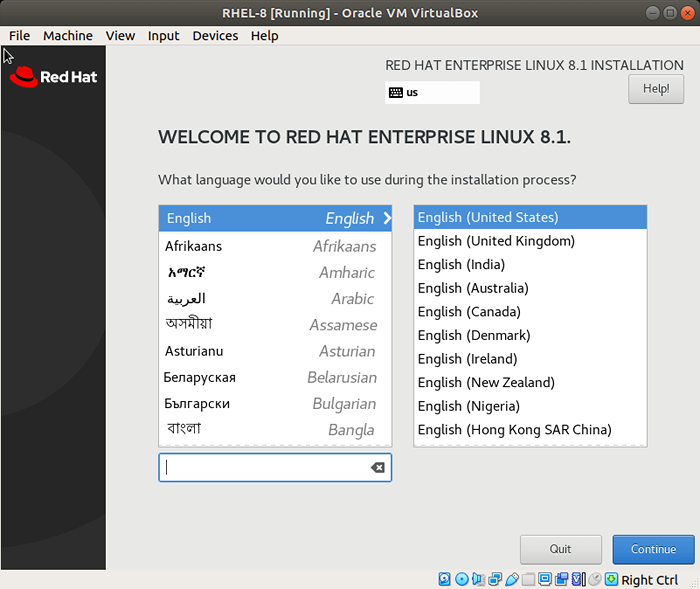 Selecione RHEL 8 Language de instalação
Selecione RHEL 8 Language de instalação 12. Um resumo de todos os componentes críticos que precisam ser configurados será exibido como mostrado. Certifique -se de clicar em cada um deles e ajustar as configurações de acordo com suas preferências.
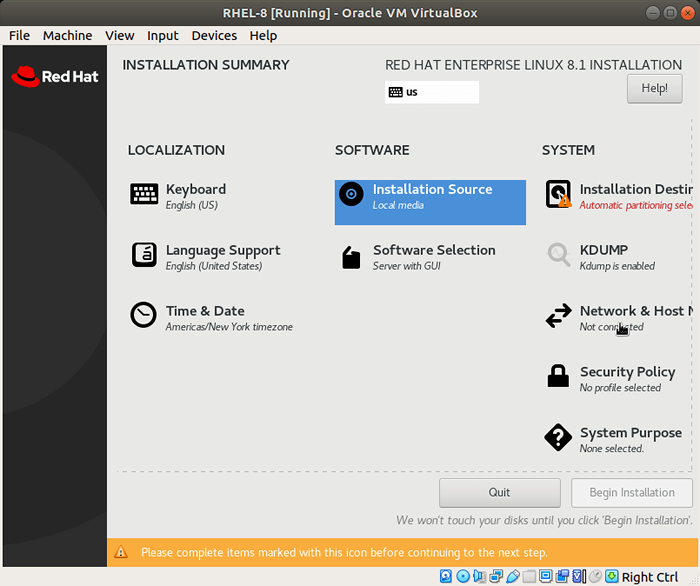 Resumo da instalação RHEL 8
Resumo da instalação RHEL 8 13. Começando com o “Layout do teclado”. Por padrão, isso está definido como Inglês (EUA) Mas você pode adicionar seu idioma preferido clicando no ( +) Símbolo abaixo para adicionar outro idioma.
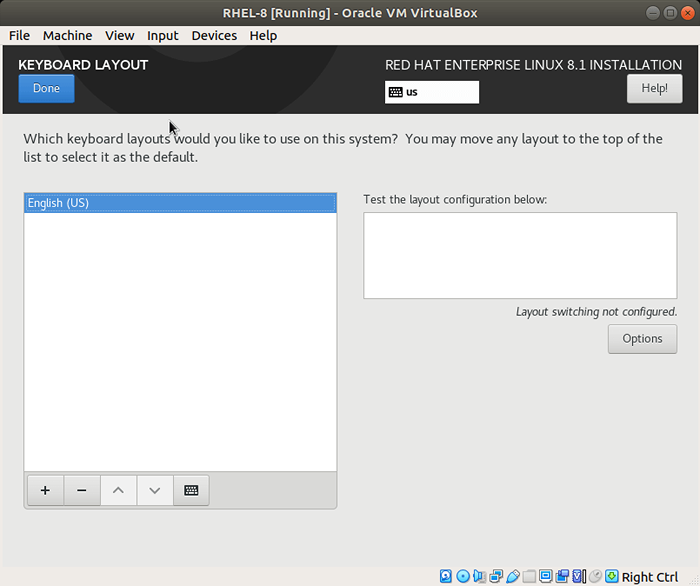 Selecione o teclado RHEL 8
Selecione o teclado RHEL 8 14. Em seguida, clique no “Suporte de linguas”Opção e selecione seu idioma preferido e clique em“Feito”.
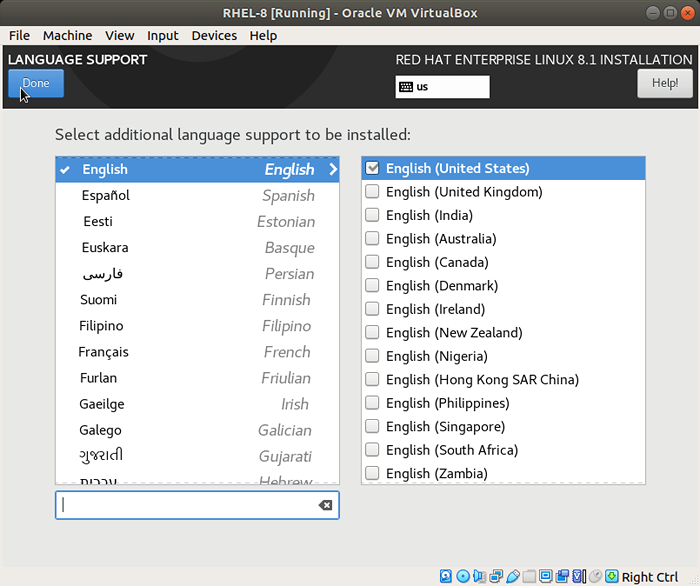 Selecione idiomas adicionais
Selecione idiomas adicionais 15. Certifique -se de ajustar o seu 'Hora e data'Configurações adequadamente.
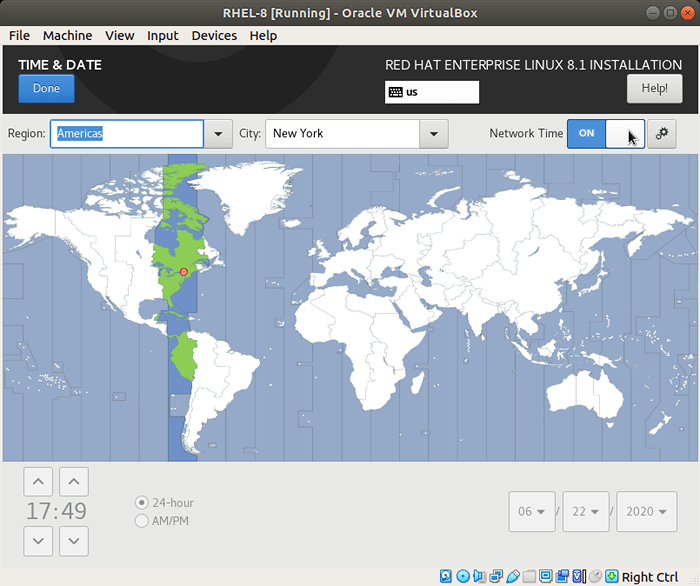 Selecione hora e data
Selecione hora e data 16. No 'Seleção de software'Opção Escolha o seu ambiente de base preferido e clique'Feito'. Nesse caso, escolhi ir com o Posto de trabalho Opção que é bem para um PC para desktop.
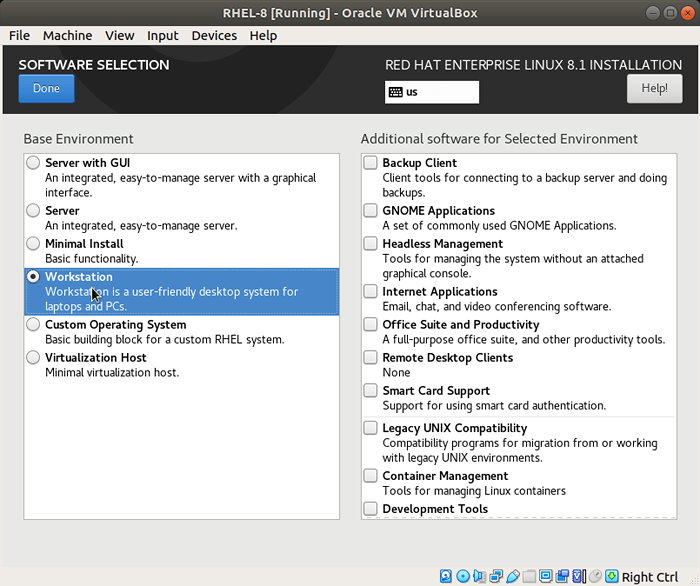 Selecione a instalação da estação de trabalho
Selecione a instalação da estação de trabalho 17. No 'Nome da rede e host'Seção, ligue a alternância ao lado da interface de rede.
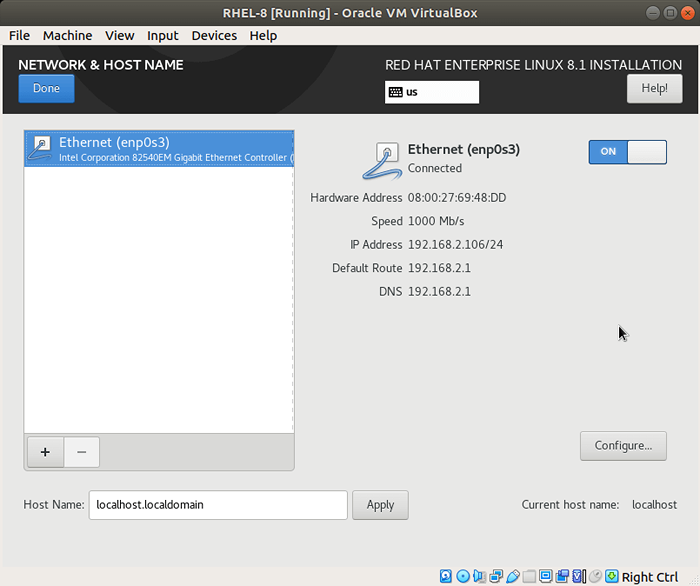 Habilitar rede em Rhel 8
Habilitar rede em Rhel 8 18. No "Destino de instalação'Selecione o disco rígido que você deseja instalar RHEL e fique à vontade para selecionar também 'Automático' ou 'Manual'Particionamento.
Nesse caso, vou selecionar o 'Automático'Opção de particionamento para o sistema particionar automaticamente o disco rígido e salvar as alterações. Para um servidor de produção, no entanto, você pode ser obrigado a particionar manualmente o disco rígido para se adequar às suas preferências.
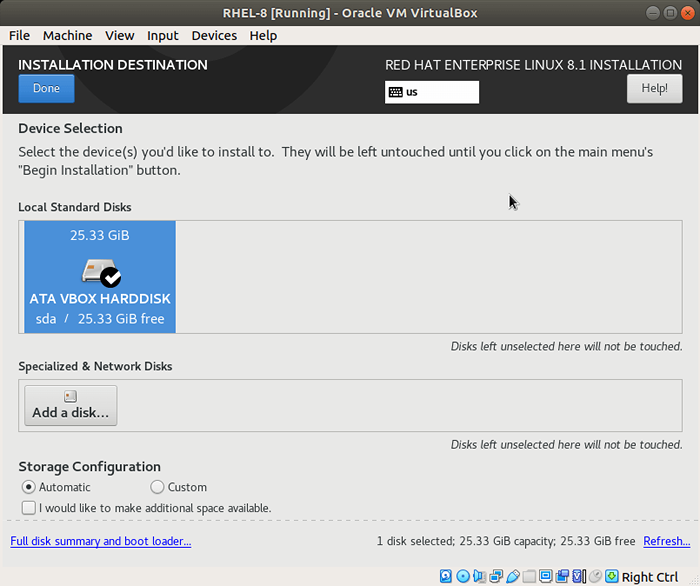 Selecione o partição automática RHEL 8
Selecione o partição automática RHEL 8 19. E por fim, no 'Objetivo do sistema'Configuração, verifique se você seleciona o'Desenvolvimento/teste'opção como uso para o seu sistema e deixa todas as outras entradas inalteradas. Então clique 'Feito'.
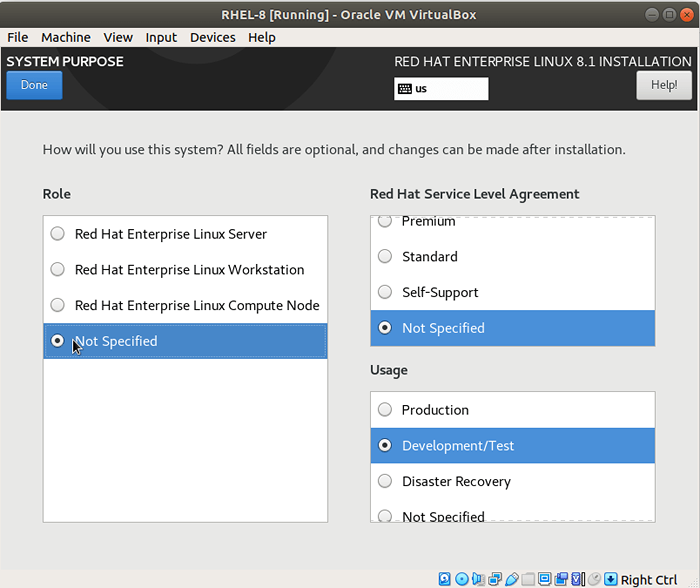 Definir RHEL 8 Objetivo do sistema
Definir RHEL 8 Objetivo do sistema 20. Com todos os parâmetros salientes, clique no “Comece a instalação”Botão para o início da instalação. Mas, enquanto isso, você será obrigado a fornecer uma senha raiz e criar um novo usuário.
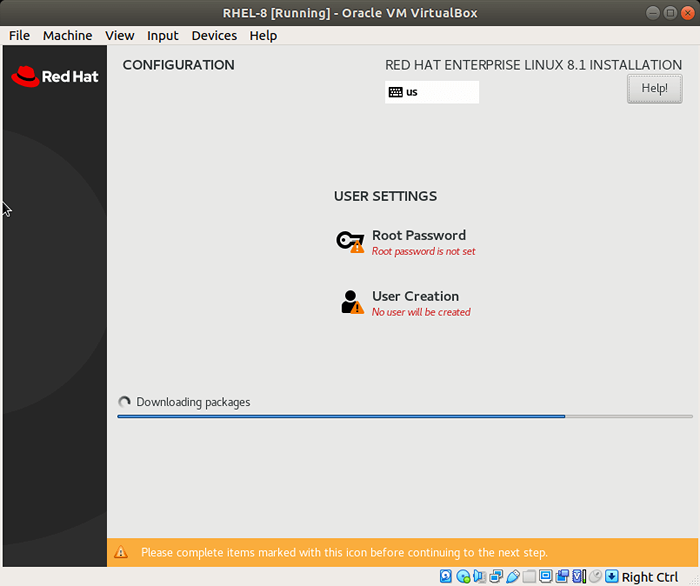 Rhel 8 Instalação em andamento
Rhel 8 Instalação em andamento 21. Clique no 'Senha raizguia e forneça uma senha forte para o usuário root. Clique 'Feito'Para salvar as mudanças.
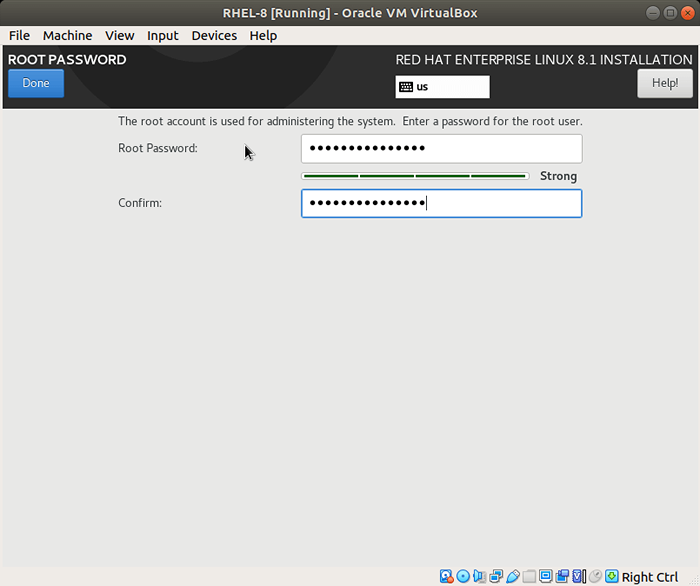 Defina a senha raiz para Rhel 8
Defina a senha raiz para Rhel 8 22. Em seguida, crie um novo usuário especificando um nome de usuário seguido pela senha do usuário.
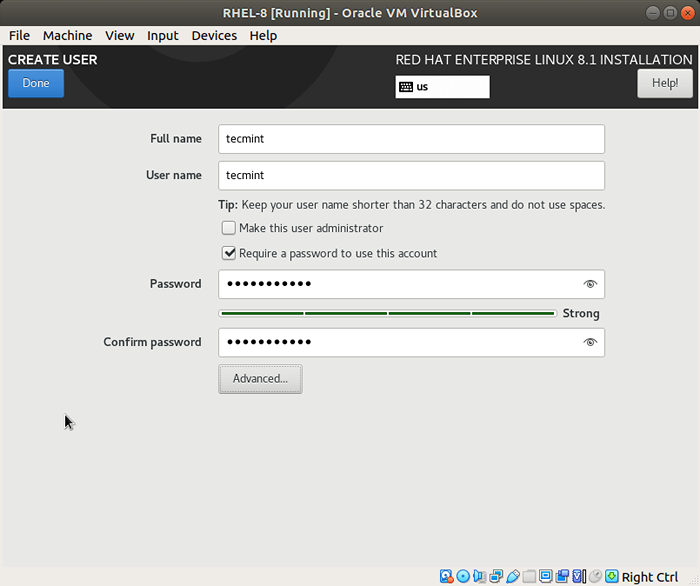 Crie novo usuário RHEL 8
Crie novo usuário RHEL 8 23. Quando tudo estiver definido, o instalador começará a instalar RHEL 8. O processo de instalação garante que todos os pacotes do sistema e o carregador de inicialização do GRUB sejam instalados. Depois que a instalação estiver concluída, clique no 'ReinícioBotão para reiniciar o sistema.
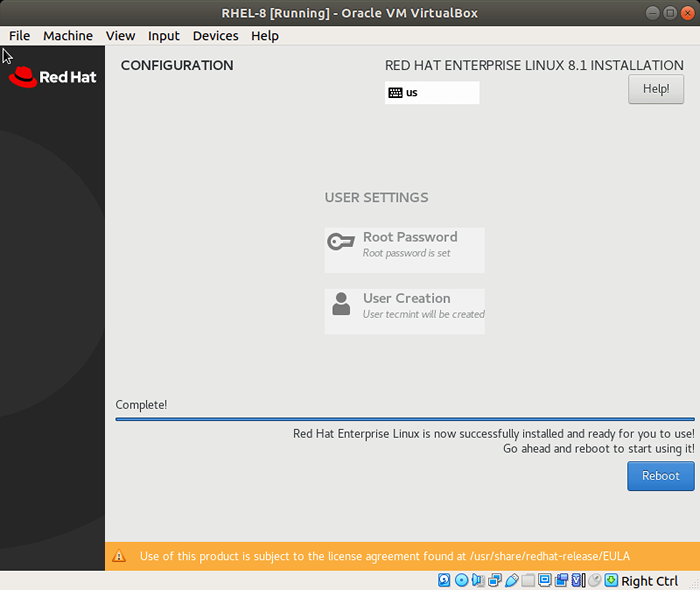 Rhel 8 Instalação completa
Rhel 8 Instalação completa 24. Neste ponto, é seguro remover sua mídia de instalação ou, neste caso, desmontar o arquivo de imagem ISO. Durante o processo de reinicialização, selecione a primeira entrada da Grub e pressione Enter.
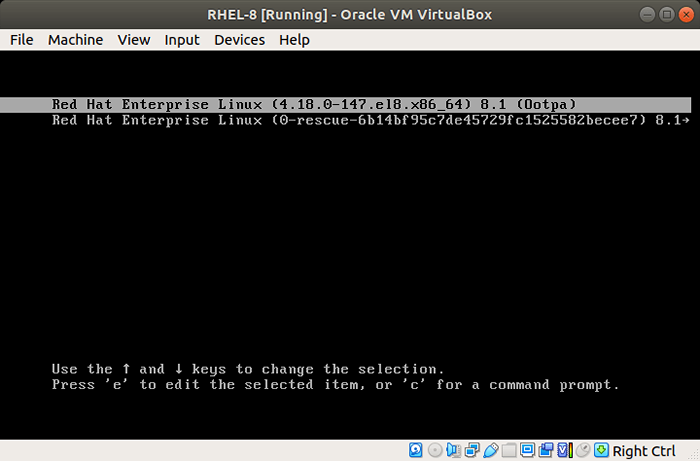 Selecione Rhel 8 do Grub
Selecione Rhel 8 do Grub 25. Ao reiniciar, duas coisas serão necessárias para você, em primeiro lugar, você será obrigado a aceitar o Contrato de licença e depois registre seu sistema RHEL 8 com Red Hat.
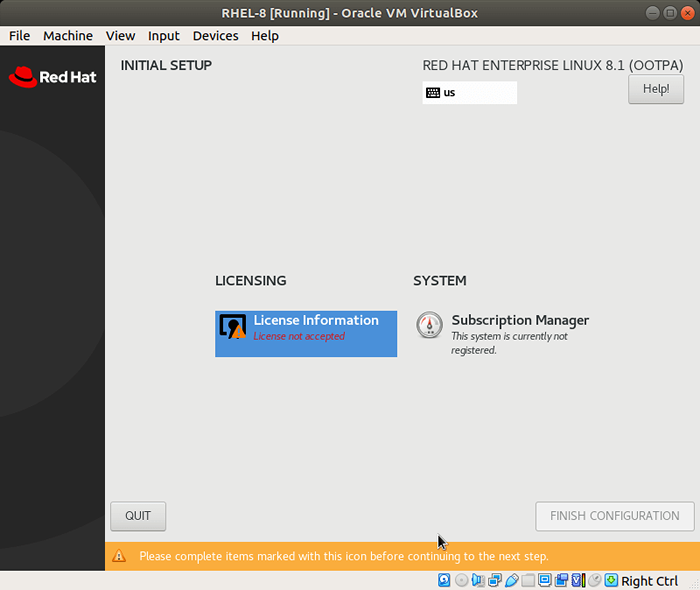 Aceitar RHEL 8 Contrato de licença
Aceitar RHEL 8 Contrato de licença 26. Neste ponto, aceitar o contrato de licença é o que é crucial. Este último pode ser feito mais tarde, assim que terminarmos com a instalação do sistema. Portanto, clique em “Informações de licença”E verifique o“Eu aceito o contrato de licença"Caixa de seleção e clique em"Feito”.
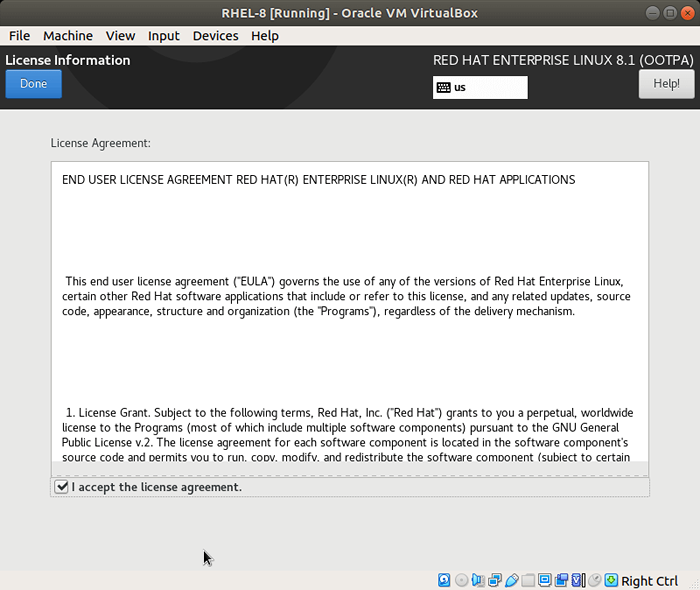 Visualizar e aceitar o Contrato de Licença
Visualizar e aceitar o Contrato de Licença 27. Finalmente, clique no “Termine a configuração" aba. O GNOMO A tela de login será exibida.
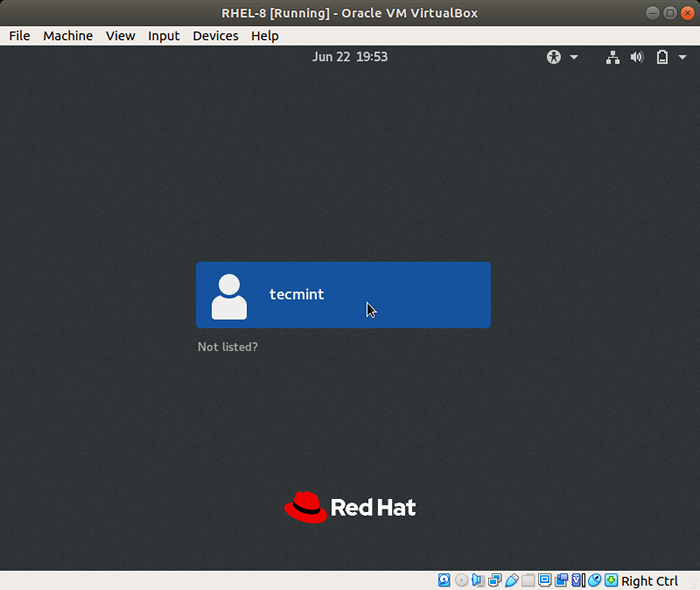 Rhel 8 Gnome Login
Rhel 8 Gnome Login 28. Faça login com seu usuário e senha. Isso o levará ao ambiente da área de trabalho do Gnome, como mostrado.
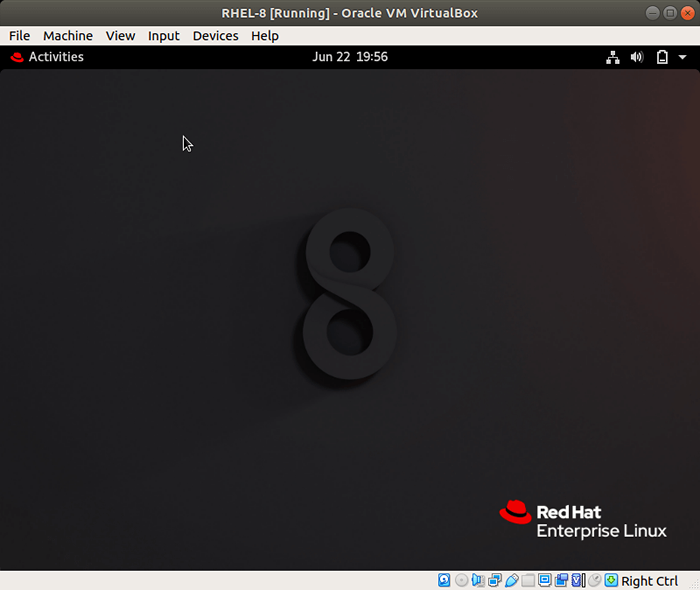 Rhel 8 Gnome Desktop
Rhel 8 Gnome Desktop Registrando Rhel 8 para gerenciamento de assinatura Redhat
29. Ao tentar atualizar os pacotes do sistema no terminal, você encontrará o erro abaixo. Isso implica que seu sistema ainda não foi registrado.
$ sudo dnf atualização
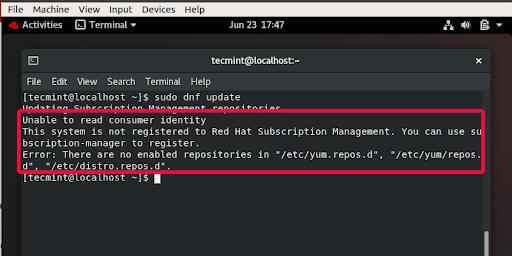 RHEL 8 Redhat Erro de gerenciamento de assinatura
RHEL 8 Redhat Erro de gerenciamento de assinatura 30. Uma assinatura Red Hat permite obter as mais recentes atualizações de pacote e segurança e correções de bugs também.
Para registrar seu sistema RHEL 8, execute o comando:
$ REGISTRO DE SUBSTRIÇÃO-Username Your-Rredhat-Developer-Username-Password Your-Rredhat-Password
31. Depois disso, execute o comando abaixo para inscrever seu sistema RHEL em uma assinatura.
$ gerente de assinatura Anex --auto
32. Se tudo correu conforme o planejado, você deve receber a notificação como mostrado.
Status atual do produto instalado: Nome do produto: Red Hat Enterprise Linux para x86_64 Status: Subscrito
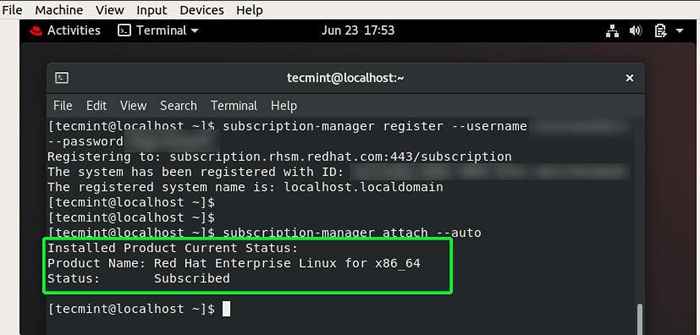 Registre o RHEL 8 para gerenciamento de assinatura Redhat
Registre o RHEL 8 para gerenciamento de assinatura Redhat 33. Depois de se inscrever, agora você pode prosseguir para atualizar seu sistema e instalar pacotes do sistema.
$ sudo dnf atualização
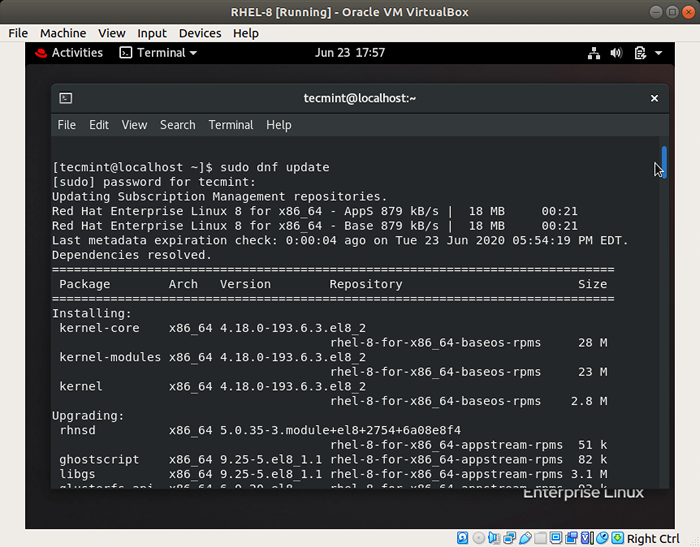 Atualizar o sistema RHEL 8
Atualizar o sistema RHEL 8 Renovando a assinatura RHEL 8
O período de teste para RHEL 8 Desenvolvedor lapsos de assinatura após 1 ano. A boa notícia é que você pode renovar prontamente sua assinatura RHEL gratuitamente depois de cada ano para continuar desfrutando do seu sistema operacional.
Isso conclui este tópico sobre como baixar RHEL 8 gratuitamente e instale -o. É nossa esperança que agora você possa pegar uma cópia de RHEL 8, Instale -o e registre -o com Redhat para obter as mais recentes atualizações de segurança e pacotes e correções de bugs.
- « 13 melhores gerentes de janela de telhas para Linux
- Como instalar o Apache com host virtual no CentOS 8 »

